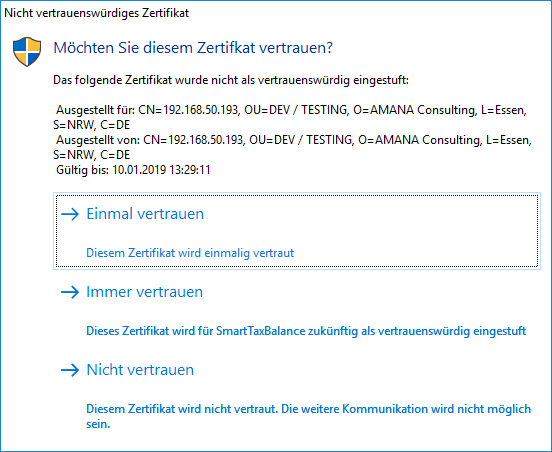Schnittstellen
Die folgenden Abschnitte beziehen sich auf den SmartTaxBalance-Client.
GlobalTaxCenter
Die folgende Tabelle liefert eine Übersicht der verfügbaren Schnittstellen,welche für den Datenaustausch zwischen SmartTaxBalance und GlobalTaxCenter genutzt werden können.
| Name | Beschreibung | Verfügbarkeit |
|---|---|---|
| SmartTaxBalanceImportInterface | Übertragung von HBG- und STB-Werten | bis auschließlich GTC Version 9.1.0 |
| SmartTaxBalanceImport | Übertragung von HBG- und STB-Werten | ab GTC-Version 9.1.0 |
SmartTaxBalanceImport201709 | Übertragung von HBG- und STB-Werten | ab GTC-Version 10.4.0 |
| GtcBalanceSheetExport201610 | Importiert die GTC-Bilanzstruktur für die einfacherer Zuordnung der GTC-Zielposition in Steuerlichen Anpassungen | |
| GtcMasterDataExportService | Import von Stammdaten inkl. Organschaftstrukturen | ab GTC-Version 8.3 |
| GTC_MasterData_Export_Service | Import von Stammdaten | ab GTC-Version 7.1 |
Konfiguration
Für den Betrieb der GTC-Schnittstellen müssen im Dialog "Globale Einstellungen" die korrekten Informationen hinterlegt werden. Öffnen Sie dazu den Dialog über den Startbildschirm, indem Sie im Menü "Einstellungen" den Punkt "Globale Einstellungen" wählen.
Auf der Reiterkarte "GlobalTaxCenter" müssen die Adresse und die Version vom GlobalTaxCenter hinterlegt werden. Geben Sie außerdem einen GTC-Benutzer an, der seitens GTC berechtigt ist WebServices auszuführen.
Sie können optional Präferenzen für die Im- und Exportschnittstellen festlegen.
Testen Sie abschließend die Konfiguration indem Sie auf die Schaltfläche "Verbindung testen" klicken.
HTTPS
Es sind keine weiteren Einstellungen notwendig, um die Schnittstellen über HTTPS anzusprechen. Stellt ein SmartTaxBalance-Client zum ersten Mal eine Verbindung über HTTPS her, so erscheint unter Umständen der folgende Dialog. Wählen Sie entweder "Einmal vertrauen" oder "Immer vertrauen".
Der Fingerprint von vertrauenswürdigen Zertifikaten wird in der Datei %appdata%\AMANAconsulting\SmartTaxBalance\TrustedCertificates abgelegt.
Weitere Konfigurationsmöglichkeiten
In der Konfigurationsdatei SmartTax.exe.config im Installationsverzeichnis können weitere Einstellungen vorgenommen werden.
Der folgende Ausschnitt zeigt die entsprechende Bindungseinstellung:
<system.serviceModel>
<bindings>
<basicHttpBinding>
<binding name="GlobalTaxCenter" allowCookies="false" bypassProxyOnLocal="false" hostNameComparisonMode="StrongWildcard" maxReceivedMessageSize="20000000" textEncoding="utf-8" transferMode="Buffered" useDefaultWebProxy="true" messageEncoding="Text">
<readerQuotas maxDepth="32" maxStringContentLength="20000000" maxArrayLength="20000000" />
</binding>
</basicHttpBinding>
</bindings>
Nehmen Sie die gewünschten Einstellungen vor. Richten Sie sich nach dieser Dokumentation.
Client-Authentifizierung über ein Zertifikat
Ist der WebServer des GlobalTaxCenters so konfiguriert, dass eine zertifikatsbasierte Authentifierzung erforderlich ist, so muss seitens SmartTaxBalance eine Anpassung an der Konfiguration vorgenommen werden.
- Öffnen Sie die Datei
SmartTax.exe.configim Installationsverzeichnis von SmartTaxBalance - Passen Sie den Abschnit
endpointBehaviourentsprechend den Anforderungen an - Achten Sie darauf korrekte Werte für die Auswahl des Zertifikats auszuwählen
- Speichern Sie die Änderungen
- Öffnen Sie die Datei appSettings.config im Unterordner Config/ des Installationsverzeichnisses
- Tragen Sie in der Einstellung
EndpointBehaviorForWebServicesden Namen desbehavior-Elements ein (Standard: auth-with-certificate)